内置安卓系统安装教程,轻松实现多屏协同体验
哇塞,你有没有想过,在电脑上也能轻松安装安卓系统,就像玩手机一样方便?没错,这就是微软Windows 11带来的神奇功能——内置安卓系统!今天,就让我带你一起探索这个神奇的领域,手把手教你如何在电脑上安装安卓系统,让你的电脑瞬间变身移动设备!
一、准备工作:解锁你的电脑潜能
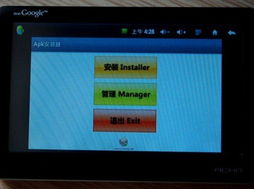
在开始之前,你得确保你的电脑满足以下条件:
1. 操作系统:必须是Windows 11系统,因为这是微软首次将安卓子系统内置到Windows系统中。
2. 硬件要求:电脑需要支持虚拟化技术,具体可以查看电脑的BIOS设置。
3. 网络环境:确保你的电脑可以连接到互联网,因为安装过程中需要下载一些文件。
准备工作做好后,我们就可以开始安装安卓系统了!
二、安装安卓子系统
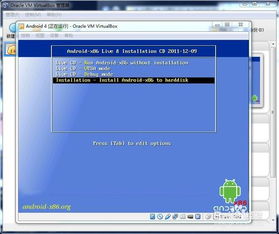
1. 下载安装包:首先,你需要从微软应用商店下载安卓子系统安装包。由于国内无法直接下载,你可以从百度网盘获取,https://pan.baidu.com/s/1hsQo5nnk4Gx0QYW0UMnH8Q 提取码:ia4o
2. 打开Powershell:右键点击Windows 11的开始菜单键,选择“Windows PowerShell(管理员)”,打开Powershell界面。
3. 切换路径:在Powershell界面中,输入“set-location -path”,然后输入你下载安装包的文件目录,回车确认。
4. 安装安卓子系统:在Powershell界面中,输入“add-Appxpackage \MicrosoftCorporationII.WindowsSubsystemForAndroid1.7.32815.0neutral8wekyb3d8bbwe.Msixbundle\”,回车后,安卓子系统就安装完成了。
三、设置安卓子系统
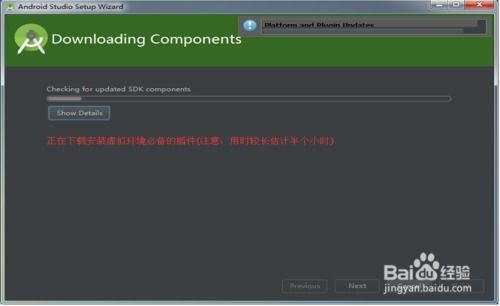
1. 打开设置:点击开始菜单,搜索“设置”,打开设置界面。
2. 启用开发者模式:在设置界面中,找到“系统”选项,点击进入。
3. 开发者选项:在系统设置中,找到“开发者选项”,勾选“开发者模式”和“设备发现”。
4. 连接ADB:在电脑上打开命令提示符,输入“adb connect 127.0.0.1:58526”,然后输入“adb install .\\coolapk.apk”,这里的coolapk.apk是你想要安装的安卓应用安装包。
四、安装安卓应用
1. 打开微软商店:在电脑上打开微软商店,搜索“Windows Subsystem for Android with Amazon Appstore”应用。
2. 下载并安装:下载完成后,打开该应用,根据提示完成设置。
3. 安装应用:在应用商店中搜索你想要安装的安卓应用,点击安装即可。
五、享受安卓系统带来的便利
安装完成后,你就可以在电脑上享受安卓系统带来的便利了。无论是玩游戏、看电影,还是使用各种应用,都能轻松实现。而且,由于是内置系统,运行起来更加流畅,体验更佳。
Windows 11内置安卓系统是一个非常实用的功能,让你的电脑瞬间变身移动设备。赶快动手试试吧,让你的电脑焕发新的活力!
